۳ روش نوشتن توان با کیبورد (در ورد و بقیه نرم افزارها)
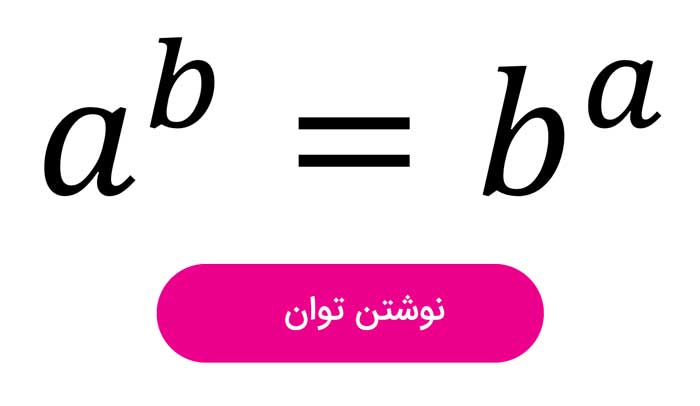
نوشتن توان در عین حال که کار سختی به نظر می رسد می تواند خیلی راحت و آسان باشد. همه چیز بستگی به این دارد که کجا و در چه برنامه ای بخواهید توان تایپ کنید؛ مثلا نوشتن توان در برنامه ماکروسافت ورد فقط با چند کلیک ساده انجام می شود ولی اگر بخواهید در برنامه ای مثل اکسل توان بنویسید ممکن است کمی طول بکشد.
ما در این آموزش به شما یاد می دهیم که چطور با استفاده از روش های مختلف در ورد و اکسل توان بنویسید.
نحوه نوشتن توان در ورد و سایر نرم افزارها
برای نوشتن توان در نرم افزار ورد باید از دستور بالانویسی (superscript) استفاده کرد.
بالانویس به کاراکتری گفته می شود که کمی بالاتر از خط تایپ قرار گرفته است. این کاراکتر معمولاً در مقایسه با بقیه متن فونت کوچکتری دارد. به مثال زیر توجه کنید:
۸۲
برای نوشتن بالانویس میتوانید از دستور بالانویسی ورد استفاده کنید و بدون دردسر توانها را در سند خود تایپ کنید. برای نوشتن توان مراحل زیر را انجام دهید.
برای مثال می خواهیم نحوه نوشتن ۸ به توان ۲ را به شما نشان دهیم. البته از این تکنیک برای نوشتن هر توان دیگری می توانید استفاده کنید.
روش اول: استفاده از کلید بالانویس
- برای نوشتن توان در ورد:
- مکان نمای چشمک زن را در جایی قرار دهید که می خواهید توان در آنجا تایپ شود.
- عدد پایه را بنویسید. دراینجا عدد پایه ما ۸ است.
- پس از نوشتن عدد پایه، کلید ترکیبی Ctrl+Shift+= را فشار بدهید. با این کلید میانبر، چشمک زن بالای خط تایپ قرار خواهد گرفت. در روش دیگر می توانید به گروه Font در تب Home بروید و آیکن Superscript را فعال کنید. حالا توان را که در این مثال عدد ۲ است، تایپ کنید.
- دوباره کلید ترکیبی را فشار دهید تا چشمک زن روی خط تایپ قرار بگیرد.
چهار راه ساده برای نوشتن توان در ورد وجود دارد که روش بالا یکی از آنها است. در ادامه به بررسی روش های دیگر می پردازیم.
روش دوم: نوشتن توان با کلید میانبر
اگر می خواهید با کلید میانبر توان را ایجاد کنید، هم پایه و هم توان را تایپ کنید. سپس توان را انتخاب کنید و Ctrl+Shift+= را فشار دهید.
با دنبال کردن آموزش مرحله به مرحله زیر میتوانید توان ها را با استفاده از کلید میانبر تایپ کنید.
- سند خود را باز کنید.
- مکان نما را در محلی قرار دهید که می خواهید توان در آنجا نوشته شود.
- هم پایه و هم توان را تایپ کنید. برای مثال اگر می خواهید عدد تواندار ۸۲ را ایجاد کنید، عدد ۸۲ را تایپ کنید.
- حالا توان را انتخاب کنید. در اینجا توان ۲ است. Ctrl+Shift+= را فشار دهید تا ۲ به صورت بالانویس درآید.
به این ترتیب با کمک کلید میانبر می توانید توان ها را در ورد تایپ کنید.
روش سوم: استفاده از کادر Fonts برای نوشتن توان در ورد
در این روش هم مثل روش های قبلی باز هم از دستور بالانویسی (superscript) استفاده می کنیم؛ اما به شکل متفاوت تری. برای استفاده از این روش مراحل زیر را دنبال کنید:
- سند وردتان را باز کنید.
- مکان را به قسمتی که قرار است توان را آنجا بنویسید ببرید.
- هم عدد پایه و هم توان را تایپ کنید. به عنوان مثال اگر قرار است بنویسید ۸۲ ، عدد ۸۲ را تایپ کنید.
- حالا عددی که قرار است توان باشد را انتخاب کنید. در مثال ما عدد ۲ توان است.
- بعد از انتخاب عدد ۲، Ctrl + Dرا فشار بدهید تا کادر Font برایتان باز شود.
- گزینه Superscript در زبانه Font را تیک بزنید.
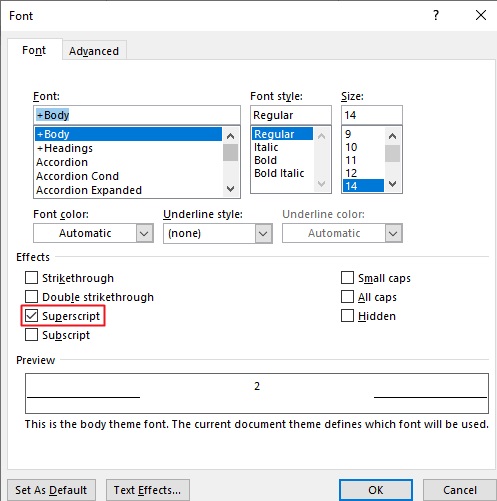
- روی OK کلیک کنید.
- به این ترتیب می توانید با استفاده از کادر محاوره Fonts، در ورد توان تایپ کنید.
- روش چهارم: نوشتن توان با استفاده از ابزار معادله نویسی (Equation Tool)
- در این روش برای نوشتن توان در برنامه ورد از ابزار Equation در تب Insert استفاده می کنیم.
- در ادامه مراحل این روش آورده شده است:
- مکان نما را به جایی که قرار است توان در آنجا نوشته شود ببرید.
- حالا به تب Insert بروید. از گروه Symbols روی کشوی Symbol کلیک و از لیست پیش رو Equation را انتخاب کنید. به جای این کار می توانید کلیده های Alt + = را هم از روی صفحه کلید فشار بدهید. با این کار کادری باز می شود که از شما می خواهد معادله خودتان را در آن بنویسید. این قسمت همان جاییست که شما باید عدد توانتان را وارد کنید.
- با کلیک کردن روی کادر، سربرگ جدیدی روی نوار ابزار ظاهر می شود. در این قسمت روی تب Design کلیک کنید.
- حالا از گروه Structures روی گزینه Script کلیک کرده و Superscript را از لیست کشویی انتخاب کنید.
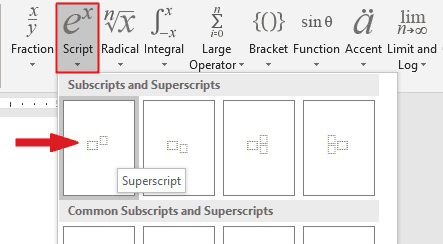
- با این کار کادر زیر گزینه Script باز می شود که شامل انواع مختلف کادرهای نگهدارنده معادلات است. روی کادر مورد نظرتان کلیک کنید و داخل آن بنویسید. به عنوان مثال ما در اینجا برای نوشتن عدد پایه ۸ و توان ۲، باید کادر اول را انتخاب کنیم. پس روی آن کلیک و عدد ۸ را به عنوان عدد پایه تایپ می کنیم. سپس در کادر نگهدارنده دوم، عدد توان یعنی ۲ را می نویسیم.
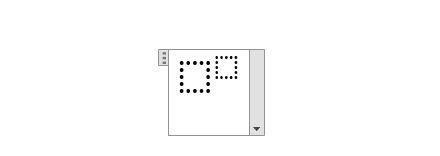
همه مواردی که در بالا گفته شدند روش های ساده و در دسترس برای نوشتن توان در نرم افزار ورد بودند. حالا بیایید ببینیم چطور می توانیم در اکسل توان تایپ کنیم.





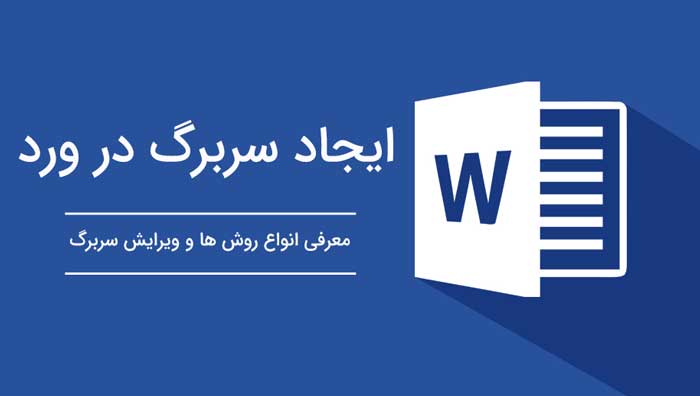
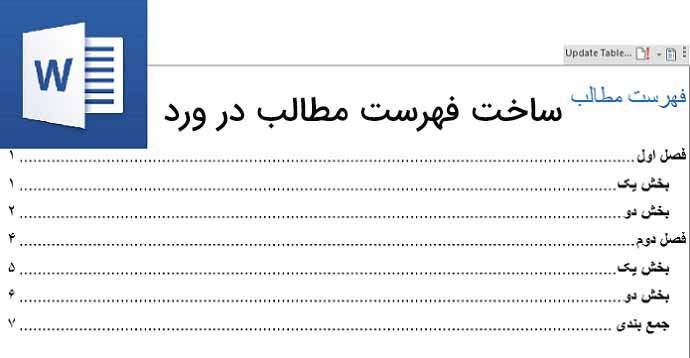
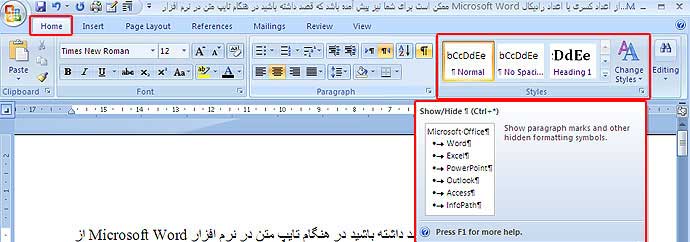











باتشکر
پاسخعالی
پاسخبسیار عالی بود
پاسخسپاس از به اشتراک گذاشتن این مطلب کاربردی
برقرار باشید و سبز
سلام و احترام
پاسخخیلی ممنونم از شما
با آرزوی توفیق
توضیحات کامل وقابل فهم است سپاسگزارم
پاسخ